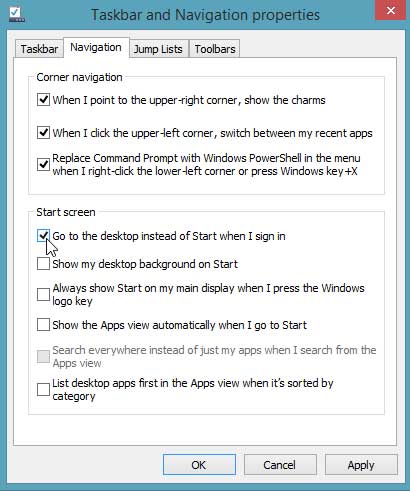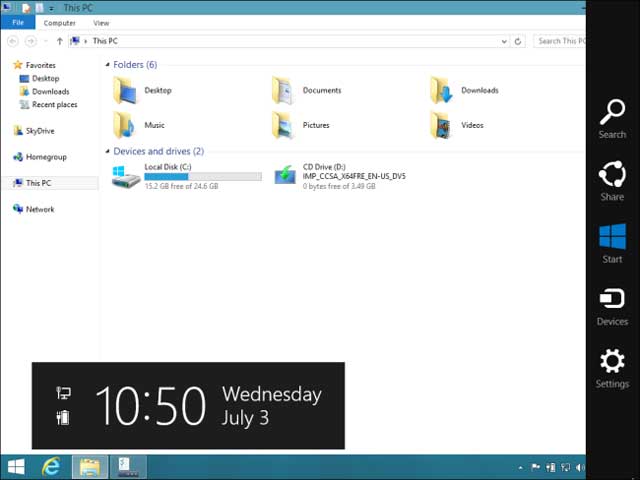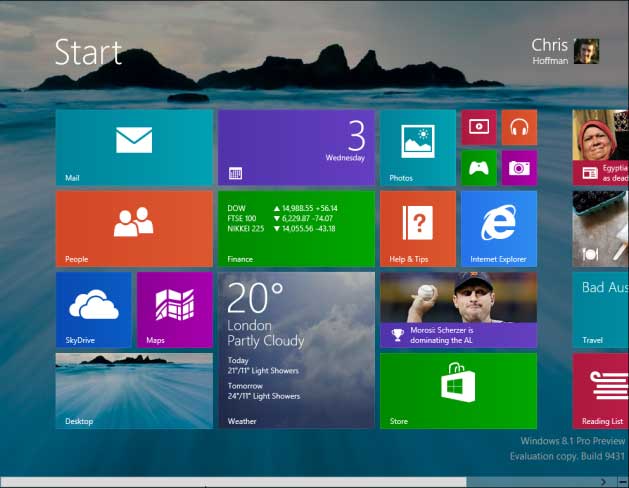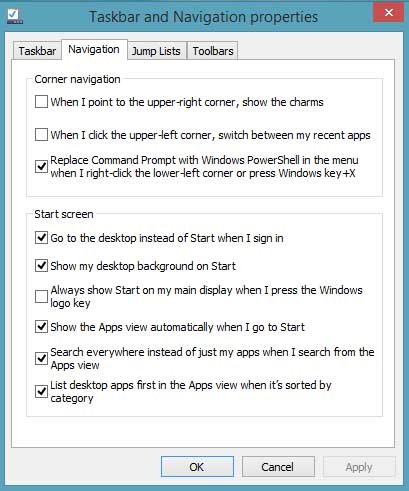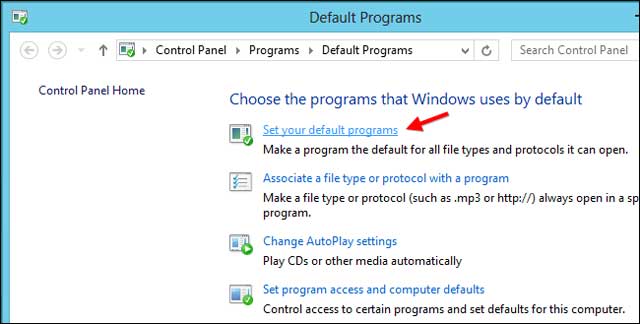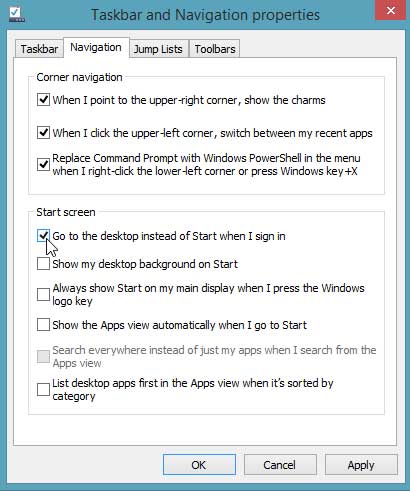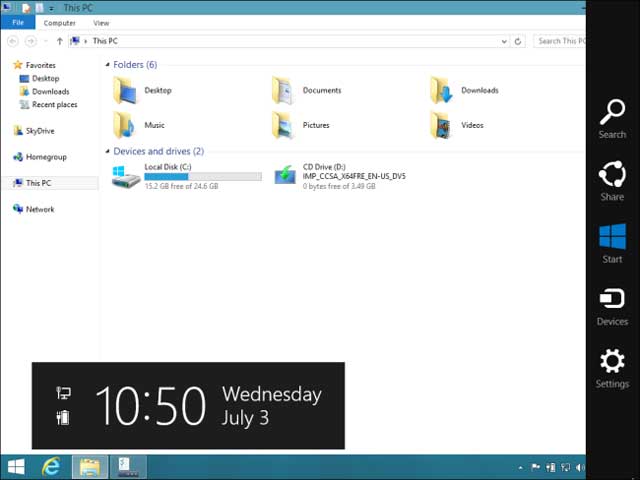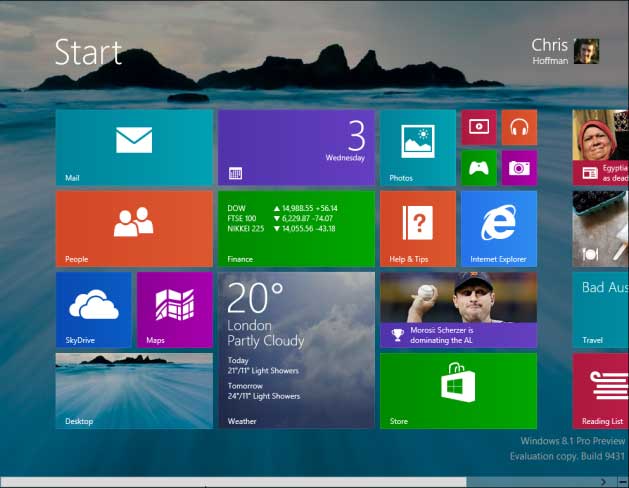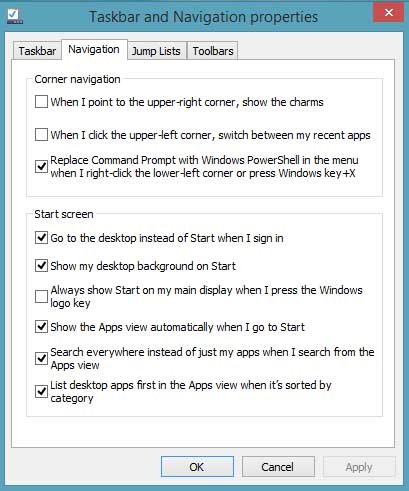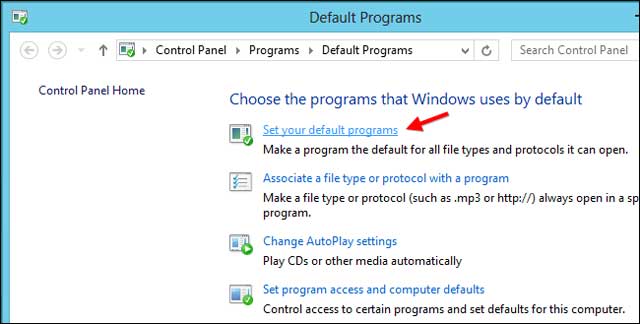Mặc dù Windows 8.1 là bản nâng cấp với nhiều cải tiến của Microsoft, thế nhưng về cơ bản, giao diện của hệ điều hành vẫn được tối ưu hơn cho các thiết bị dùng màn hình cảm ứng. Điều này khiến cho người dùng máy tính truyền thống (máy tính để bàn, laptop màn hình thường...) cảm thấy có phần khó chịu. Tuy nhiên những phương pháp dưới đây sẽ giúp bạn khắc phục những điểm khó chịu này.
Loại bỏ hoặc thay thế nút Start
Microsoft đã đưa
nút Start quay trở lại trên Windows 8.1, tuy nhiên nó không phải là nút Start mà chúng ta vẫn thường thấy trước đây. Thay vào đó, nó chỉ là thêm một cách để truy cập vào màn hình Start Screen kiểu mới vốn không phù hợp với người dùng PC truyền thống. Bởi thế, giải pháp được đưa ra là bạn có thể loại bỏ nó bằng ứng dụng
Start8...
Khởi động vào desktop
Một điểm đáng hoan nghênh trên Windows 8.1 là Microsoft đã cung cấp tùy chọn cho phép khởi động thẳng vào giao diện desktop truyền thống. Tuy nhiên, tính năng này không được bật sẵn mà bạn phải mất một chút công sức để kích hoạt. Bạn click chuột phải vào thanh công cụ chọn Properties, truy cập vào thẻ Navigation, sau đó chọn “Go to the desktop instead of Start when I sign in”.
Vô hiệu hóa một số truy cập nhanh
Trong thẻ Navigation, bạn cũng sẽ thấy thêm nhiều tùy chọn hữu ích khác cho người dùng PC truyền thống. Trong đó quan trọng nhất là các tùy chọn để vô hiệu hóa một số truy cập nhanh như hiển thị thanh Charm Bar khi rê trỏ chuột lên trên cùng góc phải màn hình (“When I point to the upper-right corner, show the charms”); và chuyển đổi qua lại giữa các ứng dụng mới mở gần đây khi click vào trên cùng góc trái màn hình (“When I click the upper-left corner, switch between my recent apps”).
Bạn nên bỏ chọn ở các ô này bởi chúng khá khó chịu, nhất là khi bạn đang chơi game hay sử dụng 1 ứng dụng nào đó ở chế độ toàn màn hình. Ngoài ra, khi cần bạn cũng có thể gọi các chức năng này bằng các phím tắt (Windows + Tab và Windows + C) hoặc bằng cách đặt con trỏ ở cuối cùng góc trái/phải sau đó di trỏ chuột ngược lên phía trên.
Dùng hình nền desktop cho Start Screen
Trước đây trên
Windows 8, khi chuyển từ giao diện desktop sang giao diện Start Screen, chúng ta giống như vừa bước vào một thế giới khác. Gần như không có bất kỳ sự liên hệ nào giữa 2 giao diện này bởi chúng quá khác nhau.
Microsoft đã khắc phục được một chút nhược điểm này bằng cách cho phép dùng chung hình nền desktop với hình nền Start Screen. Bạn có thể tìm thấy tùy chọn này trong thẻ Navigation. Các Tile trong Start Screen cho cảm giác như chúng đang "trôi" trên màn hình desktop quen thuộc của bạn. Mặc dù giải pháp này không giúp ích gì nhiều nhưng ít ra nó cũng không làm bạn bị "hẫng" quá khi truy cập vào Start Screen.
Ưu tiên hiển thị ứng dụng Desktop trong Start Screen
Một tùy chọn khá hay nữa trong thẻ Navigation là bạn có thể ưu tiên hiển thị ứng dụng desktop trong Start Screen.
Đầu tiên bạn chọn vào ô “Show the Apps view automatically when I go to Start” trong thẻ Navigation. Tùy chọn này giúp bạn không còn phải thấy các Tile xuất hiện khi truy cập vào Start Screen mà thay vào đó bạn sẽ thấy danh sách các ứng dụng (Apps view) mình cài trên máy.
Cũng trong thẻ Navigation, bạn chọn vào “List desktop apps first in the Apps view when it’s sorted by category” (ưu tiên hiển thị ứng dụng desktop trong Apps view khi sắp xếp ứng dụng theo danh mục). Lúc này, Start Screen sẽ ưu tiên hiển thị ứng dụng desktop trước tiên, giúp bạn thuận tiện hơn trong việc tìm kiếm ứng dụng mình cần.
Ngoài ra, bạn cũng có thể chọn ưu tiên hiển thị các ứng dụng thường xuyên sử dụng nhất. Nếu tần suất sử dụng ứng dụng Desktop của bạn nhiều hơn so với ứng dụng Modern UI, Windows sẽ nhớ và ưu tiên hiện các ứng dụng này.
Thay đổi tùy chọn ứng dụng để mở tập tin
Theo mặc định, Windows 8 và cả Windows 8.1 đều "áp" mở các file nhạc, video, PDF... bằng các ứng dụng Modern toàn màn hình. Do đó, khi bạn click đúp các file nhạc, video... ở môi trường desktop, bạn sẽ bị "tống khứ" vào giao diện toàn màn hình của Modern UI khiến cho việc quan sát các ứng dụng đang mở khác trở nên khó khăn - điều gây khó chịu với những ai dùng PC truyền thống.
Để khắc phục, bạn chỉ cần áp lại ứng dụng để mở các tập tin này bằng cách click chuột phải vào tập tin, chọn"Open With", chọn "Choose default program...". Triệt để hơn, bạn tìm kiếm với từ khóa "Default Programs"sau đó mở công cụ này, chọn "Set your default programs" để thiết lập ứng dụng mặc định theo ý mình.
Phím tắt
Một trong những "vũ khí" giúp bạn truy cập nhanh vào các chức năng của hệ điều hành đó chính là phím tắt. Sử dụng phím tắt hiệu quả sẽ giúp bạn làm việc nhanh hơn, trông "pro" hơn. Trước đây chúng tôi đã từng tổng hợp những phím tắt thiết yếu cho người dùng Windows 8 và những phím tắt này rõ ràng sẽ rất có ích cho những ai dùng hệ điều hành này trên PC truyền thống.
Ngoài ra, trên Windows 8.1, Microsoft còn bổ sung thêm tính năng cho phép bạn tìm kiếm ngay từ màn hình Desktop bằng tổ hợp phím Win + S